 惠普1020plus打印机驱动最新版是一款不可缺少的打印机驱动软件。惠普1020plus打印机驱动官方版安装前要确保设备电源已打开,连接好USB电缆,务必确保已经连接上打印机哦!惠普1020plus打印机驱动最新版体积小巧、操作简单、功能强大,非常适合家庭和个人办公,SOHO办公使用。感兴趣的小伙伴快来下载试试吧。
惠普1020plus打印机驱动最新版是一款不可缺少的打印机驱动软件。惠普1020plus打印机驱动官方版安装前要确保设备电源已打开,连接好USB电缆,务必确保已经连接上打印机哦!惠普1020plus打印机驱动最新版体积小巧、操作简单、功能强大,非常适合家庭和个人办公,SOHO办公使用。感兴趣的小伙伴快来下载试试吧。
| 相关软件 | 版本说明 | 下载地址 |
|---|---|---|
| 惠普hp p1008打印机驱动 | v1.0.5.3 | 查看 |
| HP LaserJet 1020打印机驱动 | 官方版 | 查看 |
| 一点通通用收据打印软件 | 官方版 | 查看 |
| Batchplot(图纸批量打印) | 官方版 | 查看 |
常见问题
一、驱动安装失败
系统兼容性问题
确认下载的驱动版本与操作系统(Windows/Mac)及位数(32/64位)匹配,优先从惠普官网下载。
若使用第三方工具(如打印机卫士),需确保其来源可靠,避免驱动冲突。
旧驱动残留或冲突
安装前彻底卸载旧驱动,通过控制面板或驱动清理工具清除残留文件。
禁用杀毒软件或防火墙,避免误拦截驱动安装。
二、打印机无法识别
硬件连接问题
检查USB线是否松动或损坏,尝试更换端口或数据线。
确保打印机已开机且电源正常,设备管理器中查看是否识别到硬件。
驱动未正确安装
重新运行驱动安装程序,按提示完成全部步骤,安装后重启电脑。
通过系统自带的“添加打印机”功能手动配置。
三、打印异常
打印空白页/质量差
清理打印头或硒鼓,检查墨盒是否缺墨/过期。
更新驱动至最新版本,排除软件兼容性问题。
打印任务卡顿或失败
清除打印队列:在控制面板中取消所有未完成任务。
检查纸盒是否卡纸或纸张类型是否符合要求。
四、其他高频问题
驱动冲突:卸载其他品牌打印机驱动,避免系统资源竞争。
服务未启动:在“服务”中检查“Print Spooler”是否运行,若停止则手动启动。
第三方驱动问题:优先使用官网驱动,避免驱动大师等工具导致的兼容性风险。
操作建议
安装前关闭无关程序,确保网络稳定。
安装后通过“打印测试页”验证效果,若失败可尝试回退系统或重装驱动。
基本简介
惠普1020plus打印机驱动最新版是惠普1020plus打印机必要的驱动。惠普1020plus打印机驱动安装时驱动会自动检测你的电脑是否和打印机连接,并且电源是否打开,没有的话请连接并打开。
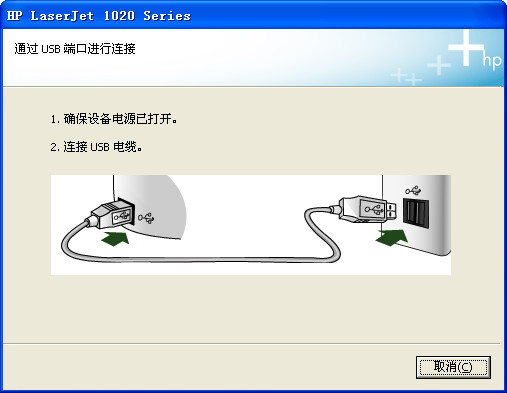
软件特色
惠普1020plus打印机驱动最新版体积小巧,更省空间
操作简单、功能强大
适合家庭和个人办公,SOHO办公使用
支持32/64位Win XP/2003/Vista/Win 7/Win 8操作系统
安装完成后,建议重新启动电脑再使用hp laserjet 1020 plus驱动程序
使用说明
如何添加HP LaserJet 1020 plus 打印机
1、电脑添加连接 HP惠普LaserJet 1020 Plus打印机,你可以点击开始菜单选择控制面板然后打开,接着在控制面板中找到“设备和打印机”选项,点击打开;
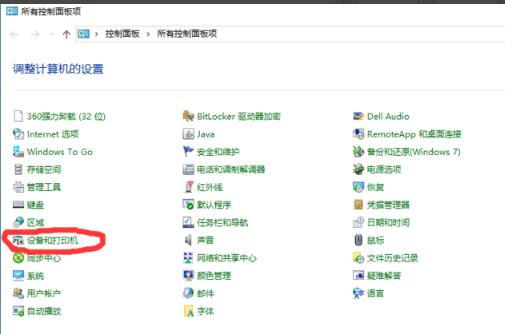
2、接着打开“设备和打印机”面板,在这里你点击“选择添加打印机”按钮;
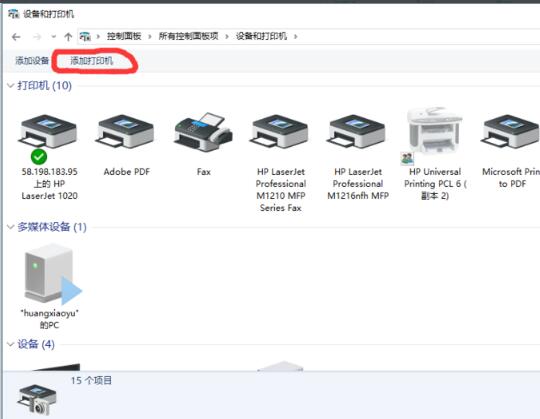
3、然后让电脑搜索打印机,如果找不到,点击下方我所需的打印机未列出;
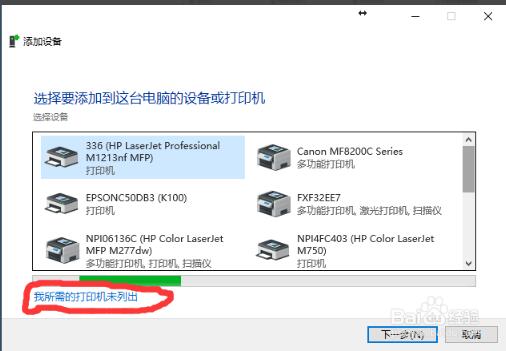
4、选择按名称添加打印机,输入连接打印机的电脑和打印机类型,IP账号在连接打印机的电脑中点击运行,输入cmd,确定后输入ipconfig
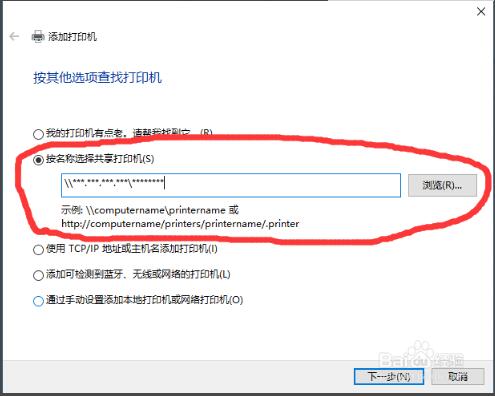
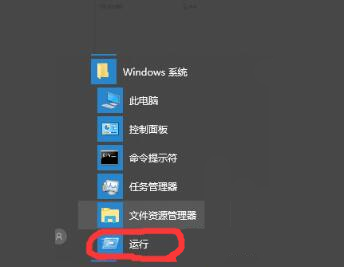
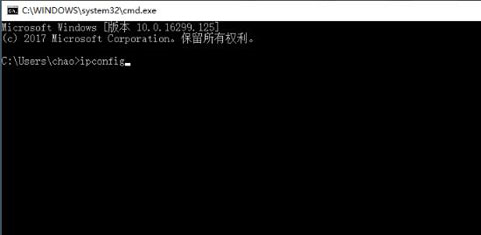
5、输入好IP地址号和打印机设备号后点击下一步按照提示操作就可以了。

 惠普m1136驱动程序 v5.0
惠普m1136驱动程序 v5.0
 惠普p1007驱动 免费版
惠普p1007驱动 免费版
 hp1005打印机驱动 最新版
hp1005打印机驱动 最新版
 惠普p1106打印机驱动程序 官方版v1601
惠普p1106打印机驱动程序 官方版v1601
 Epson LQ-630K打印机驱动 官方版
Epson LQ-630K打印机驱动 官方版
 联想M7400打印机驱动 官方版
联想M7400打印机驱动 官方版


















































